仕事上の表現で便利なのが「記号」。
「%」や「¥」、「÷」「×」などもよく使いますが…。
時々、「平行」を表す記号も使います。
それが、下の記号。
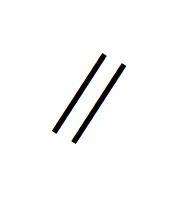
さらに、平行ではないことを表す「平行の否定」が下。
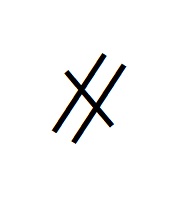
これらの「平行」に関する記号なのですが…。
パソコン上で探しても、なかなか出てこない…。
しかも、上の図では2本のラインが「斜線」になっているのですが…。
やっと表示できたとしても、2本のラインが「斜線」ではなく、なぜか「縦棒」で表示されたりと…。
問題が盛りだくさんです…。
ということで、こういった記号の出し方を徹底的に調べてみました。
本記事では、「平行」記号や「平行の否定」記号をパソコンなどに表示させる方法について、わかりやすく解説していきます。
しかも、「縦棒」と「斜線」との切り替え方法も説明しますので、ご期待ください!
1.「平行」記号の打ち方!エクセルやワードへの出し方!
「平行」記号や「平行の否定」記号は、「変換」と「文字コード」といった2通りの方法で表示させることが可能。
それでは、「縦棒」と「斜線」の切り替えも含めて、それぞれの方法について説明していきます。
①「平行」記号は変換できるよ!
まずは、「変換」から。
「平行」記号は、「きごう」という言葉で変換することで表示させることができます。
ただし、「きごう」で変換しても、候補になる漢字や記号が多すぎて、なかなか「平行」記号にたどり着きません。
でも、根気強く何度も変換キーを連打することで出てきます。
ちなみに、「平行の否定」記号は、「へいこう」という言葉の変換で表示可能。
「平行の否定」記号の方は、候補が少ないため簡単に表示されます。

②「平行」記号の「縦棒」と「斜線」の切り替え方!
ところで、「平行」や「平行の否定」を表示させた時に、2本のラインが「斜め」ではなく「縦棒」になる場合がありますが…。
これは、フォントの変更で修正できます。
具体的には、「Yu」の文字が入ったフォントや「游」の文字が入ったフォントに変更してみてください。
「Yu Gothic UI」や「游ゴシック」「游明朝」などが「斜線」に切り替わります。
他にも色々なフォントが「斜線」になりますので、時間がある時にでも試してみてはいかがでしょうか。
余談ですが、「縦棒」が欧米式の記号で、「斜線」は日本式の記号であり、どちらも正しい「平行」記号です。

③「平行」記号の出し方は文字コードが確実!
パソコン上の文字や記号などには、それぞれに「文字コード」というものがあります。
もちろん、「平行」記号や「平行の否定」記号にも「文字コード」があり、そのコードを使うことで表示させることができますよ。
そして、「平行」記号の文字コードが「2225」。
「平行の否定」記号の文字コードが「2226」です。
それでは、手順を説明しますね。
ワードやエクセルなどに、「平行」であれば「2225」と、「平行の否定」であれば「2226」と打ち込み、そのままの状態でキーボードの「F5」のボタンを押すだけ。
これだけで、それぞれの記号が表示されます。
ただし、文字コードを打った後に「エンター」を押してはいけません。
文字コードを打った後は、変換可能な状態を保ったまま「F5」を押してください。
ですから、変換不可能となる「直接入力」ではなく、「全角英数」といった設定で打ちましょう。
ローマ字変換に設定している場合は、「全角ひらがな」「全角カタカナ」「半角カタカナ」といった日本語入力でも大丈夫です。
2.「平行」記号の出し方を効率化できるよ!
「平行」記号は、変換しても候補が多すぎて結構な時間がかかります…。
また、文字コードを使うとしても、そのコードをメモしておかなくてはいけないのでちょっと面倒…。
ということで、「平行」記号を一度表示させたら、その記号を「単語登録」してみてはいかがでしょうか。
登録の作業は必要ですが、一度「単語登録」してしまえば、それ以降は一発変換での表示が可能になりますよ。
それでは、「単語登録」の手順を説明します。
ワードやエクセルなどが開かれた状態では、下のタスクバーに「あ」「A」のアイコンがありますが…。
この、「あ」「A」のアイコンを右クリックしてください。

右クリックで、上のメニューが展開されますので、その中の「単語の登録」をクリックしましょう。
クリックで、下のウインドウが現われます。

このウインドウの、「単語」の空白部分に「平行」記号を貼り付けます。
次に、その下の「よみ」の空白部分に「読み方」を打ってください。
読み方は何でもかまいませんが、「へいこう」と打つのが無難だと思います。
読み方を打ったら、一番下の「登録」をクリックして登録終了。
ウインドウは、「閉じる」をクリックして消しましょう。
一応、単語登録が成功しているか、確認してください。
「よみ」に打った言葉で変換して、「平行」記号が表示されれば成功です。
まとめ
以上が、「平行」記号や「平行の否定」記号をパソコンなどに表示させる方法についてでした。
「平行」記号は「きごう」で変換、「平行の否定」記号は「へいこう」で変換することで表示させることが可能。
また、文字コードを使うことでも表示させることができます。
ただし、「平行」記号の方は変換しても時間がかかりますし、文字コードをメモしておくのも面倒…。
ということで、「単語登録」しておくことをおすすめします。